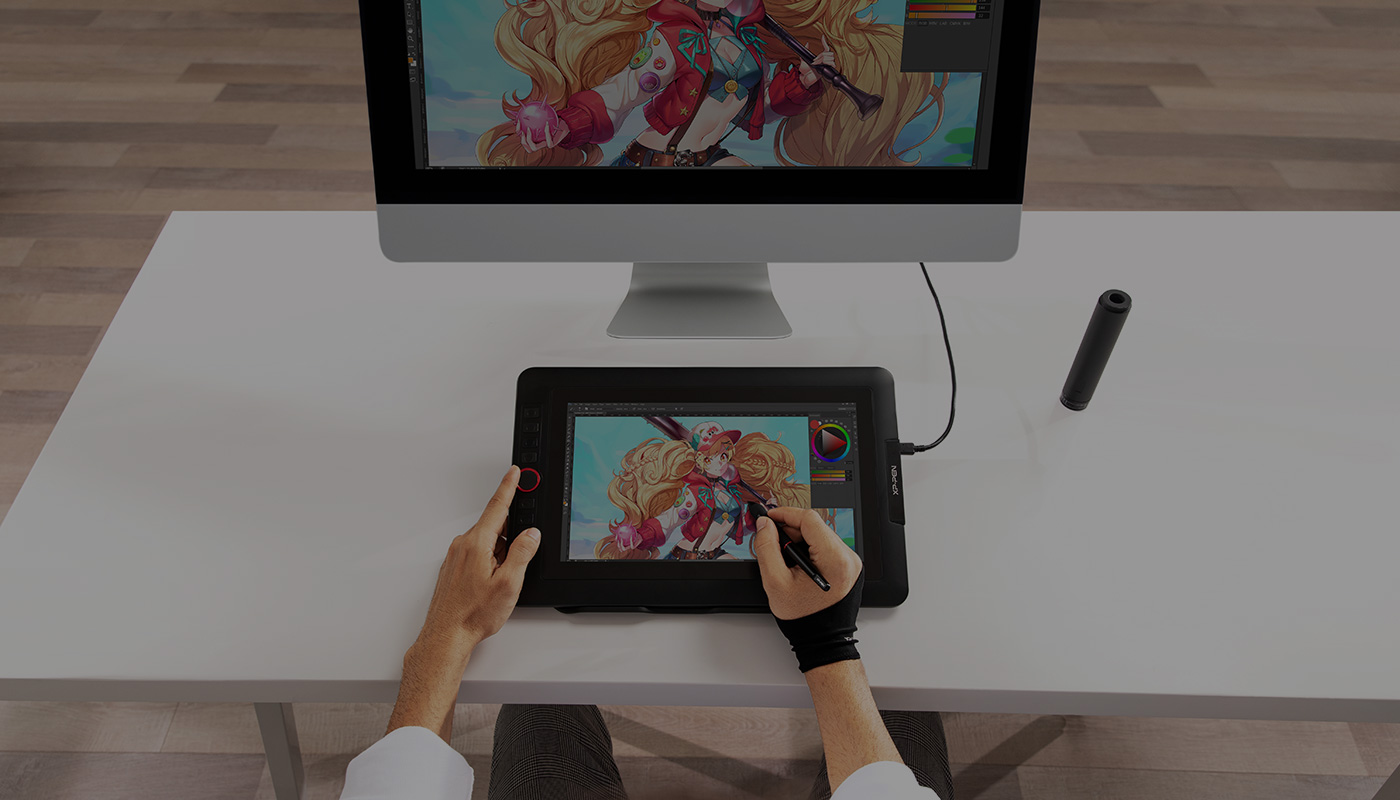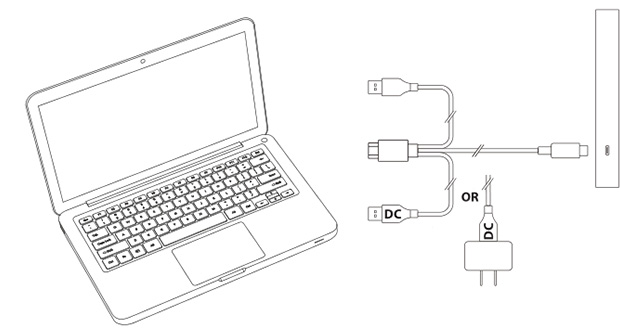Начало работы с графическим дисплеем
XPPen Artist 12 Pro.
Выполните указанные шаги,
чтобы начать работу с дисплеем XPPen Artist 12 Pro.
Выполните указанные шаги,
чтобы начать работу с дисплеем XPPen Artist 12 Pro.
Шаг 1:
Подключите кабели
Шаг 2:
Шаг 3:
Чтобы настроить графический дисплей Artist 12 Pro выполните следующие шаги.
Подключите кабели
Artist 12 Pro
a. Подключите USB-кабель к разъему дисплея Artist.
b. Подключите к компьютеру кабель HDMI и черный и красный кабели USB ИЛИ кабель HDMI и черный кабель USB, затем подключите красный кабель USB к кабелю удлинителя и USB-адаптеру и вставьте адаптер в розетку электропитания.

Руководство пользователя
Artist 12 Pro, 13.3 Pro & 15.6 Pro


Содержание
I. Обзор продукта Обзор
II. Подключение Artist 12 Pro, 13.3 Pro & 15.6 Pro
III. Установка драйвера
Windows
Mac
IV. Интерфейс настроек драйвера
Windows
Mac
V. Удаление драйвера
Windows
Mac
VI. Часто задаваемые вопросы
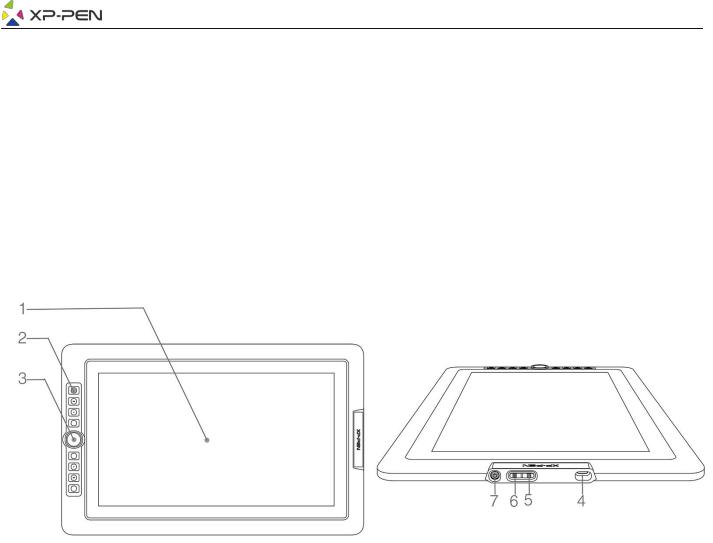
Благодарим Вас за покупку XP-Pen Artist 12 Pro, 13.3 Pro и 15.6 Pro. В настоящее время руководство пользователя нашего продукта поддерживает английский, русский, японский, немецкий, корейский, китайский, итальянский, испанский и французский языки. Мы приносим свои извинения, если ваш язык не поддерживается.
{ I. Обзор продукта}
Обзор
Рис. 1.1. Обзор
(1). Дисплей/Рабочая зона
(2). Горячие клавиши
(3). Колесо управленич
(4). Порт USB
(5). Увеличение яркости
(6). Уменьшение яркости
(7). Световой индикатор:
а. Синий: Artist 12 Pro, 13.3 Pro и 15.6 Pro подключены к вашему компьютеру и включены. б. Световой индикатор не активен: Artist 12 Pro, 13.3 Pro и 15.6 Pro выключены.
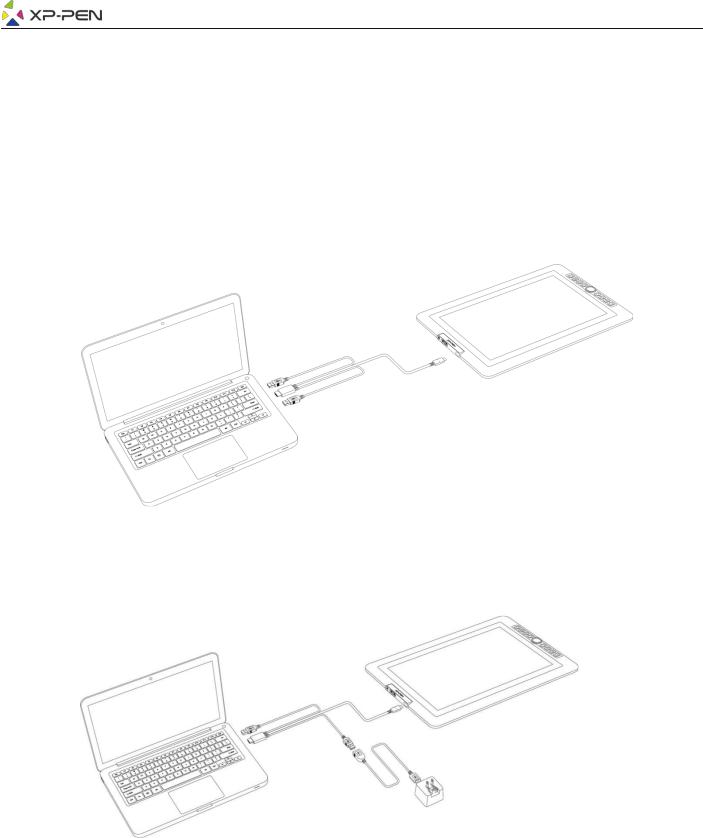
{II.Подключение Artist 12 Pro,
13.3Pro и 15.6 Pro }
1.Подключитесь к интернету.
2.Закройте все открытые приложения.
3.Подключите Artist 12 Pro, 13.3 Pro и 15.6 Pro к вашему компьютеру, используя один из следующих двух способов:
a.сначала подключите USB кабель к Artist 12 Pro, 13.3 Pro и 15.6 Pro, а затем подключите кабель HDMI и USB-кабели (черный и красный) к компьютеру;
Рис. 2.1. Подключение, способ А
б. сначала подключите USB кабель к Artist 12 Pro, 13.3 Pro и 15.6 Pro, затем подключите кабель HDMI и черный USB-кабель к компьютеру. Подключите красный USB кабель к удлинителю, USB-адаптеру и розетке.
Рис. 2.2. Подключение, способ Б
Примечания:
а. Не используйте USB кабель Type-C на Type-C для подключения к Artist 12 Pro, 13.3 Pro и 15.6 Pro.
б. Если ваш компьютер – настольный (стационарный) компьютер, подключите HDMI кабель Artist 12 Pro, 13.3 Pro и 15.6 Pro к той же видеокарте, что и обычный монитор.
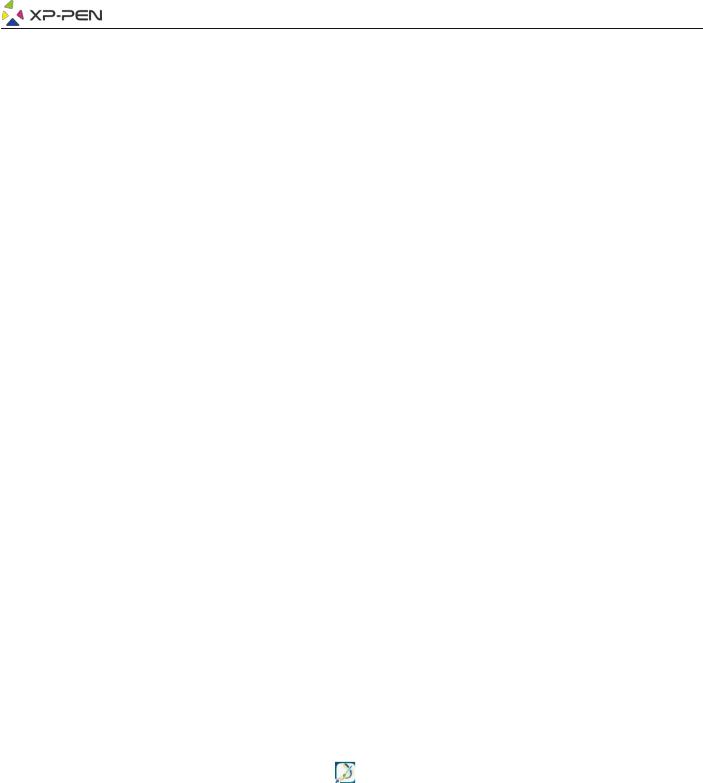
{ III. Установка драйвера }
Поддерживаемые операционные системы:
Windows 10, 8 or 7
Mac OS X 10.10 or above
ПРИМЕЧАНИЯ:
(1). Отключите любое антивирусное или программы комплексной сетевой защиты и закройте все второстепенные фоновые программы перед началом установки. Некоторые программы, такие как OneDrive и Dropbox, могут монополизировать важные файлы и воспрепятствовать успешной установке. На компьютерах с системой Windows проверьте панель задач в правом нижнем углу экрана и закройте все программное обеспечение, не связанное с аппаратным обеспечением вашего компьютера.
(2). Прежде, чем устанавливать драйвер Artist 12 Pro, 13.3 Pro и 15,6 Pro, удалите все существующее драйверы графических планшетов и интерактивных дисплеев. Другие драйверы графических планшетов/интерактивных дисплеев могут конфликтовать с драйвером для Artist 12 Pro, 13.3 Pro и 15.6 Pro, или полностью помешать установке.
(3). Посетите официальный сайт XP-Pen, а затем загрузите и установите последнюю версию драйвера для вашего устройства. После завершения загрузки обязательно извлеките содержимое файла
«.zip» перед запуском «.exe» или «.pkg»
(4). Artist 12 Pro, 13.3 Pro и 15.6 Pro имеет максимальное разрешение 1920×1080
Windows
1.Подключите Artist 12 Pro, 13.3 Pro или 15.6 Pro к вашему компьютеру, как показано на схеме на стр. 4
2.Посетите сайт XP-Pen — https://www.xp-pen.com/download/index/id/65.html и загрузите самую последнюю версию драйвера, подходящей для вашей модели интерактивного дисплея.
3.После того, как zip-файл загрузился, откройте папку Загрузки и найдите zip файл.
4.Откройте эту папку zip — внутри вы увидите папку с тем же именем, что и zip-файл.
5.Извлеките эту папку из zip папки на рабочий стол, щелкнув левой кнопкой мыши и переместив ее из zip папки на рабочий стол. Очень важно, чтобы файл распаковывался на рабочий стол, иначе программа не будет установлена правильно.
6.Откройте извлеченную папку, дважды щелкнув правой кнопкой мыши на файл .exe, найденном внутри, и выберите «Запуск от имени администратора». Когда система предложит вам, хотите ли вы, чтобы этот файл внес изменения, выберите «Да»
7.Следуйте подсказкам программы установки, чтобы установить драйвер.
8.Когда драйвер завершит установку, перезагрузите ваш компьютер
9. После успешной установки иконка драйвера( ) появится на панели задач вашего ПК. Если иконка отсутствует, удалите драйвер, перезагрузите компьютер и повторите шаг 2. Щелкните правой кнопкой мыши по рабочему столу и выберите «Параметры дисплея». Отрегулируйте монитор «Размер текста, приложений и т. д.» до 100%.
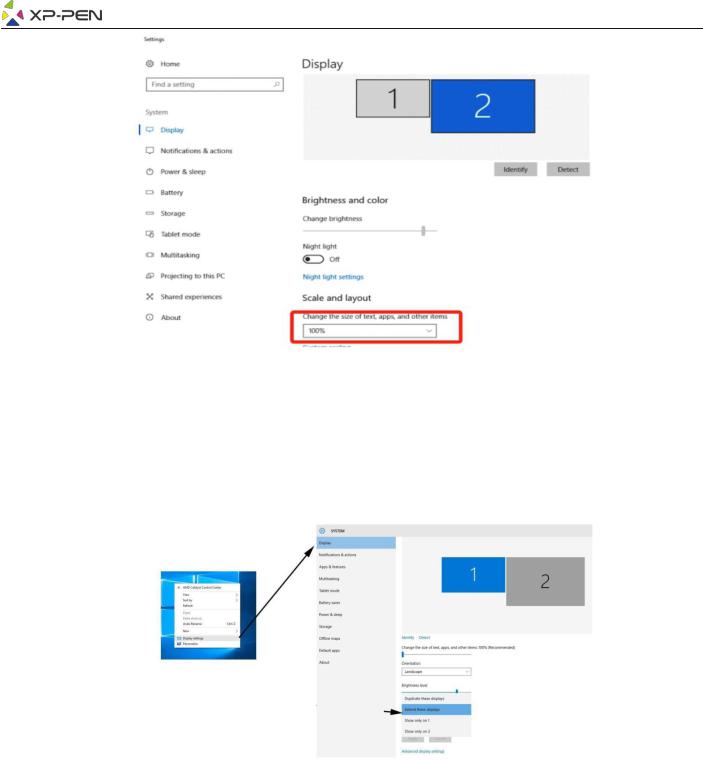
Рис. 3.1. Регулировка параметров текста, приложений и т. д.
1. В настройках дисплея вы можете установить значения для монитора «Расширить эти дисплеи» или «Дублировать эти дисплеи».
2.В расширенном режиме установите Artist 12 Pro, 13.3 Pro и 15.6 Pro на монитор 2 и выберите разрешение 1920×1080.
3.В режиме дублирования установите одно и тоже разрешение на оба монитора.
Рис. 3.2. Настройки дисплея
4.Нажмите “ОК” для выхода.
5.Для того, чтобы открыть настройки интерактивного дисплея, щелкните дважды на иконку на панели задач в драйвере интерактивного дисплея. Установите “Текущий экран” вашего Artist 12 Pro, 13.3 Pro или 15.6 Pro на монитор 2, затем «применить» и «выйти».
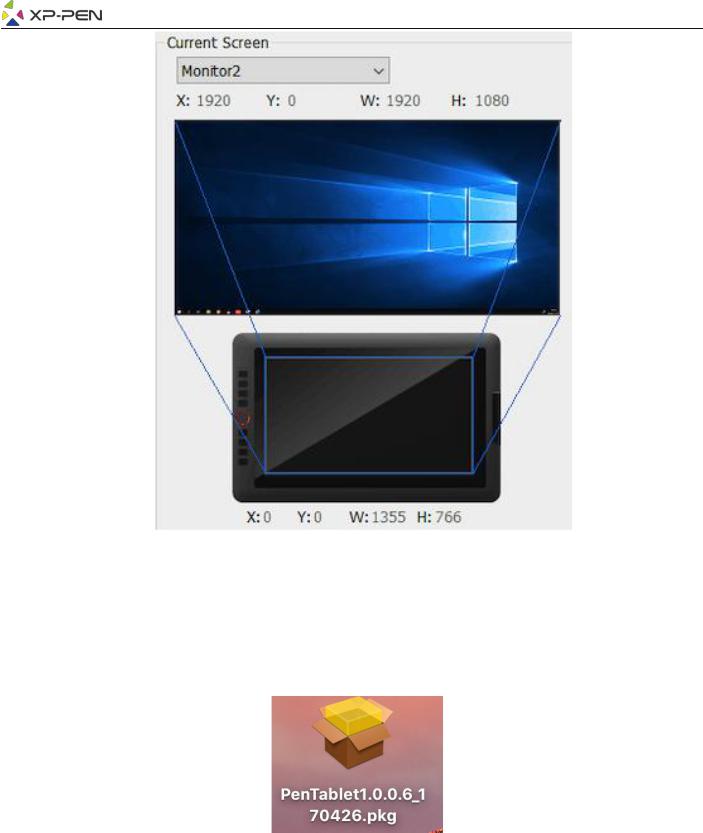
Рис. 3.3. Соответствие точек монитора и интерактивного дисплея
Mac
1.Вначале подключите USB кабель к Artist 12 Pro, 13.3 Pro или 15.6 Pro, а после подключите кабель HDMI и кабели USB (черный и красный) к вашему компьютеру.
2.Загрузите последнюю версию драйвера с сайта XP-Pen и убедитесь, что вы распаковали содержимое файла “zip” на ваш ПК перед запуском файла “.pkg”.
Рис. 3.4. Драйвер для Mac
3.Следуйте инструкциям на экране до завершения установки.
4.Откройте “Системные настройки”- “Дисплей”, а затем установите разрешение на “Для дисплея по умолчанию”.
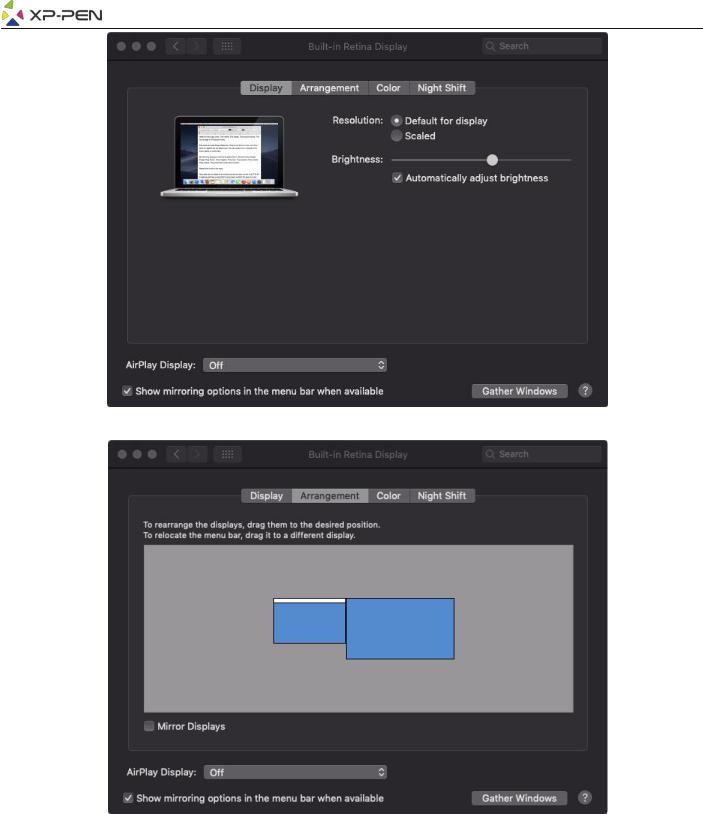
Рис. 3.5. Настройка разрешения
Рис. 3.6. Настройка зеркальногоотображения
5.Во вкладке Расположение вы можете выбрать Зеркальное отображение. При включенном зеркальном отображении, разрешение обоих мониторов должно быть одинаковым.
(5.1) Откройте “Finder” -” Приложения”- “PenTablet”- “Настройки PenTablet”.
(5.2) На вкладке Монитор, установите отображение монитора для iMac/Color LCD.
6.При отключенном зеркальном отображении установите разрешение 1920×1080 для вашего Artist 12 Pro, 13.3 Pro, 15.6 Pro.
(6.1) Откройте «Finder» — «Приложения» — «PenTable» — «Настройка PenTablet».
(6.2) На вкладке Монитор установите отображение монитора для Artist 12 Pro, 13.3 Pro или 15.6 Pro.

XP-Pen Artist 12 Pro — это графический планшет, который предлагает профессиональные функции для художников и дизайнеров. Одним из основных инструментов, которые предлагает этот планшет, является перо. Правильная настройка пера является важным шагом для достижения максимальной производительности и качества работы с планшетом.
Прежде чем начать настройку пера графического планшета XP-Pen Artist 12 Pro, убедитесь, что у вас установлены нужные драйверы и программное обеспечение. После этого вы можете приступить к настройке параметров пера. Для этого откройте программу для работы с графическим планшетом и найдите раздел настроек пера.
В разделе настроек пера вы сможете регулировать такие параметры, как давление пера, чувствительность к наклону, скорость отклика и другие настройки, которые позволят вам настроить перо под свои потребности. Рекомендуется начать с настройки давления пера, поскольку оно влияет на то, насколько сильно нужно нажимать на планшет, чтобы получить разные уровни толщины линии.
Помните, что настройка пера — это процесс индивидуальный и может потребовать некоторого времени и опыта, чтобы достичь наилучших результатов. Также не стесняйтесь экспериментировать с различными настройками, чтобы найти те, которые работают лучше всего для вас.
После завершения настройки пера, не забудьте сохранить изменения и проверить, как они влияют на вашу работу. Если вы не удовлетворены результатами, всегда можно вернуться к настройкам по умолчанию и попробовать еще раз. И помните — практика делает мастера, так что не забывайте тренироваться и оттачивать свои навыки на своем графическом планшете XP-Pen Artist 12 Pro!
Содержание
- Подключение и установка драйверов
- Настройка параметров пера
- Калибровка и настройка чувствительности касания
Подключение и установка драйверов
Перед началом использования графического планшета XP-Pen Artist 12 Pro необходимо подключить его к компьютеру и установить соответствующие драйверы. Для этого следуйте инструкции ниже:
- Вставьте конец кабеля USB в порт USB вашего компьютера.
- Подключите другой конец кабеля USB к порту USB на задней панели планшета XP-Pen Artist 12 Pro.
- Включите планшет, нажав кнопку питания на его боковой панели.
- Дождитесь, пока ваш компьютер обнаружит планшет и установит драйверы автоматически.
- Если автоматическая установка драйверов не произошла, вы можете скачать драйверы с официального сайта XP-Pen.
- После скачивания драйверов, запустите установочный файл и следуйте инструкциям на экране для завершения установки.
- После завершения установки драйверов, перезагрузите компьютер.
После выполнения этих шагов планшет будет готов к использованию. Убедитесь, что перо планшета также правильно настроено, чтобы получить наилучший опыт использования графического планшета XP-Pen Artist 12 Pro.
Настройка параметров пера
XP-Pen Artist 12 Pro предоставляет возможность настройки различных параметров пера, чтобы удовлетворить ваши индивидуальные потребности и предпочтения.
Для настройки параметров пера выполните следующие шаги:
- Установите драйверы и программное обеспечение XP-Pen на ваш компьютер.
- Подключите планшет к компьютеру с помощью USB-кабеля.
- Откройте программу настройки XP-Pen на вашем компьютере.
- Выберите вкладку «Перо» или «Настройки пера» в программе настройки.
- Настройте следующие параметры, если они доступны:
- Нажимная сила: Вы можете настроить силу нажатия пера, чтобы определить, насколько сильно нужно нажимать на экран, чтобы получить разные уровни толщины линии.
- Угол наклона: Если ваше перо поддерживает функцию определения угла наклона, вы можете настроить этот параметр, чтобы изменить угол, под которым рисуется линия.
- Чувствительность к нажатию: Этот параметр позволяет настроить, с какой степенью чувствительности перо реагирует на нажатие. Вы можете изменить его, чтобы создавать линии с разной силой и скоростью.
- Кнопки на перо: Если ваше перо имеет кнопки, вы можете назначить им различные функции, такие как «Щелчок правой кнопкой мыши» или «Отменить последнее действие».
По завершении настроек сохраните изменения и закройте программу настройки. Теперь ваше перо графического планшета XP-Pen Artist 12 Pro настроено в соответствии с вашими предпочтениями и готово к использованию.
Калибровка и настройка чувствительности касания
После установки драйвера для графического планшета XP-Pen Artist 12 Pro, вам может потребоваться скорректировать настройки калибровки и чувствительности касания, чтобы достичь максимально удобной работы с пером.
Чтобы начать калибровку, откройте панель управления драйвером и найдите раздел, отвечающий за настройки калибровки и чувствительности касания.
Возможно, вам придется провести калибровку несколько раз, чтобы достичь оптимальных результатов. Следуйте инструкциям на экране:
- Убедитесь, что ваш планшет правильно подключен к компьютеру и включен.
- Нажмите кнопку «Калибровка» или «Настройки» в панели управления.
- Следуйте инструкциям на экране для проведения калибровки планшета.
- Проверьте результаты калибровки, чтобы убедиться, что перо правильно реагирует на касание.
- Не забудьте сохранить настройки после завершения калибровки.
Помимо калибровки, вы можете также настроить чувствительность касания на планшете. Это позволит вам изменить реакцию пера на нажатие:
- Чувствительность касания — регулирует силу нажатия, необходимую для создания линии. Вы можете увеличить или уменьшить данную настройку в зависимости от ваших предпочтений.
- Нажатие планшета — позволяет настроить реакцию пера на касание без нажатия кнопок. Вы можете выбрать, какая функция будет выполняться при касании (например, выбор цвета, переключение инструмента и т.д.)
XPEN Artist 12 Pro — это мощный и удобный графический планшет, который позволяет художникам и дизайнерам полностью реализовать свою креативность. Он имеет много полезных функций и отличается передовыми технологиями, которые делают его уникальным устройством. Однако, перед тем, как начать использовать планшет, необходимо правильно подключить его к компьютеру или ноутбуку.
Подключение графического планшета XPEN Artist 12 Pro достаточно просто, если знать несколько шагов. Сначала вам понадобится установить драйверы, которые позволят вашему устройству работать с компьютером. Для этого загрузите актуальные версии драйверов с официального веб-сайта XPEN и выполните установку в соответствии с предоставленной инструкцией. После завершения установки перезагрузите компьютер, чтобы изменения вступили в силу.
Далее нам нужно подключить графический планшет к компьютеру с помощью USB-кабеля, который поставляется в комплекте. Вставьте один конец кабеля в порт USB на компьютере или ноутбуке, а другой — в соответствующий разъем на планшете XPEN Artist 12 Pro. Убедитесь, что кабель надежно подключен и нет любых видимых повреждений. После подключения планшета USB-кабелем, ваш компьютер должен автоматически распознать устройство и установить соответствующие драйверы.
Готово! Планшет XPEN Artist 12 Pro подключен к вашему компьютеру. Теперь вы можете наслаждаться его функциональностью и начать работу над своими творческими проектами. Убедитесь, что вы ознакомились со всеми дополнительными настройками и функциями планшета, чтобы максимально использовать его потенциал. Удачи вам в вашем искусстве!
Содержание
- Подключение графического планшета XPEN Artist 12 Pro: пошаговая инструкция
- Шаг 1: Установка драйвера
- Шаг 2: Подключение планшета к компьютеру
- Шаг 3: Проверка подключения
- Шаг 4: Настройка планшета и программы
Подключение графического планшета XPEN Artist 12 Pro: пошаговая инструкция
Шаг 1: Убедитесь, что ваш компьютер соответствует системным требованиям планшета XPEN Artist 12 Pro. Обычно требуется наличие операционной системы Windows 7 или выше, свободных USB-портов и поддержки стилусов.
Шаг 2: Подключите графический планшет XPEN Artist 12 Pro к вашему компьютеру с помощью кабеля USB, который поставляется в комплекте. Вставьте один конец кабеля в порт на задней панели планшета, а другой конец в свободный USB-порт компьютера.
Шаг 3: Дождитесь, пока ваш компьютер распознает планшет. Обычно на экране появляется уведомление о подключении нового устройства. Если устройство не распознается, попробуйте перезагрузить компьютер и повторить шаг 2.
Шаг 4: Скачайте и установите драйверы для вашего графического планшета XPEN Artist 12 Pro с официального веб-сайта XPEN. Они обеспечивают правильную работу планшета и стилуса.
Шаг 5: После успешной установки драйверов перезагрузите компьютер, чтобы изменения вступили в силу.
Шаг 6: Теперь ваш графический планшет XPEN Artist 12 Pro готов к использованию. Откройте любимое графическое приложение, такое как Adobe Photoshop или Corel Painter, и наслаждайтесь работой на планшете с помощью стилуса.
Примечание: В процессе подключения и установки всегда следуйте инструкциям, указанным вместе с вашим графическим планшетом XPEN Artist 12 Pro и на официальном веб-сайте XPEN, так как они могут незначительно отличаться в зависимости от версии планшета и операционной системы компьютера.
Шаг 1: Установка драйвера
- Посетите официальный веб-сайт XPEN — откройте браузер и введите адрес «www.xpen.com» в адресной строке. Найдите раздел поддержки и выберите свою модель планшета.
- Загрузите драйвер — на странице поддержки найдите ссылку для загрузки последней версии драйвера для XPEN Artist 12 Pro. Обратите внимание на совместимость драйвера с операционной системой вашего компьютера.
- Запустите установку — после загрузки драйвера, найдите загруженный файл на вашем компьютере и запустите его. Следуйте инструкциям на экране для выполнения установки.
- Перезагрузите компьютер — после завершения установки драйвера, рекомендуется перезагрузить компьютер, чтобы изменения вступили в силу.
Примечание: Убедитесь, что во время установки драйвера планшет не подключен к компьютеру. Подключите его только после установки драйвера и перезагрузки компьютера.
После успешной установки драйвера, вы можете переходить к следующему шагу по подключению графического планшета XPEN Artist 12 Pro.
Шаг 2: Подключение планшета к компьютеру
Для подключения графического планшета XPEN Artist 12 Pro к компьютеру выполните следующие действия:
- Вставьте один конец кабеля USB Type-C в гнездо на задней панели планшета.
- Подключите другой конец кабеля USB Type-C к свободному порту USB на компьютере.
- Подождите несколько секунд, пока компьютер распознает подключенное устройство.
- Убедитесь, что планшет включен и находится в активном состоянии.
- Проверьте, что на планшете отображается активный экран.
Теперь ваш графический планшет XPEN Artist 12 Pro успешно подключен к компьютеру и готов к использованию.
Шаг 3: Проверка подключения
После выполнения предыдущих шагов необходимо проверить, успешно ли удалось подключить графический планшет XPEN Artist 12 Pro к компьютеру.
В первую очередь, убедитесь, что планшет включен и подключен к компьютеру с помощью USB-кабеля. Обратите внимание на то, чтобы кабель был надежно и плотно подключен со стороны планшета и компьютера.
Далее, следует убедиться, что ни одно из установленных на компьютере программного обеспечения не блокирует работу планшета. Для этого рекомендуется временно отключить антивирусные программы, брандмауэры и другие приложения, которые могут мешать нормальной работе планшета.
После этого, можно проверить, распознает ли компьютер подключенное устройство. Для этого выполните следующие действия:
| 1. | Откройте Пуск и перейдите в Параметры. |
| 2. | Выберите раздел Устройства и щелкните на нем левой кнопкой мыши. |
| 3. | Перейдите в раздел Bluetooth и другие устройства. |
| 4. | Если планшет успешно подключен, то вы увидите его там в списке устройств, как стандартное устройство ввода. Если устройство не отображается, значит, что-то пошло не так и требуется повторить шаги подключения еще раз. |
Если планшет успешно отображается в списке устройств, можно переходить к настройке его параметров для более удобного использования.
Шаг 4: Настройка планшета и программы
После успешного установления подключения между планшетом и компьютером, необходимо настроить планшет и соответствующую программу.
1. Запустите программу для работы с графическим планшетом на вашем компьютере.
2. Откройте раздел настройки или предпочтений программы.
3. В разделе «Устройства» или «Периферийные устройства» найдите опцию «Подключенные устройства» или «Добавить устройство».
4. Выберите свой планшет из списка подключенных устройств.
5. Установите желаемые параметры, такие как скорость курсора, чувствительность нажатия, яркость подсветки и другие.
6. Нажмите на кнопку «Применить» или «ОК», чтобы сохранить изменения и закрыть окно настроек.
7. Планшет готов к использованию. Вы можете начать создавать произведения и работать с программами, поддерживающими графические планшеты.
Примечание: Настоятельно рекомендуется ознакомиться с руководством пользователя планшета и программы, чтобы полностью изучить все доступные функции и возможности.
Графические планшеты стали неотъемлемой частью работы многих художников и дизайнеров. Они позволяют создавать цифровые изображения с большой точностью и удобством. Один из самых популярных графических планшетов на рынке — XP-Pen Artist 12 Pro. В этом полном руководстве мы расскажем о всех этапах настройки этого планшета, чтобы вы могли максимально эффективно использовать его возможности.
Перед началом настройки рекомендуется установить последнюю версию драйвера для XP-Pen Artist 12 Pro с официального сайта производителя. Для этого пройдите на сайт XP-Pen и найдите раздел «Поддержка» или «Драйверы». Затем выберите свою модель планшета и загрузите драйвер для своей операционной системы.
После установки драйвера подключите графический планшет к своему компьютеру при помощи USB-кабеля. Убедитесь, что планшет включен и правильно подключен. После подключения компьютер должен автоматически обнаружить планшет и установить соответствующие драйверы.
После успешного распознавания планшета в системе, необходимо выполнить первоначальную настройку параметров. С помощью драйвера вы сможете настроить чувствительность касания, скорость отклика пера и другие важные параметры. Откройте панель управления драйвером и перейдите в раздел «Настройки». Там вы найдете все доступные параметры для настройки XP-Pen Artist 12 Pro.
Содержание
- Обзор графического планшета XP-Pen Artist 12 Pro
- Технические характеристики графического планшета XP-Pen Artist 12 Pro
- Подготовка к установке и настройке графического планшета XP-Pen Artist 12 Pro
- Установка и подключение графического планшета XP-Pen Artist 12 Pro к компьютеру
- Шаг 1: Установка драйверов
- Шаг 2: Подключение графического планшета
- Шаг 3: Настройка дисплейных параметров
- Шаг 4: Проверка работоспособности
- Калибровка графического планшета XP-Pen Artist 12 Pro для оптимальной работы
- Шаг 1: Установка драйвера
- Шаг 2: Открытие программы настройки
- Шаг 3: Выбор калибровки
- Шаг 4: Следуйте инструкциям на экране
- Шаг 5: Повторите калибровку при необходимости
- Шаг 6: Тестирование работы планшета
- Важные советы:
- Основные функции и инструменты графического планшета XP-Pen Artist 12 Pro
- 1. Чувствительность к давлению
- 2. Отслеживание наклона стилуса
- 3. Кнопки на стилусе
- 4. Дисплей с высоким разрешением
- 5. Регулировка яркости и цветопередачи
- 6. Подставка для планшета
- 7. Компактный размер и портативность
- 8. Совместимость с различными операционными системами
- Работа с графическим планшетом XP-Pen Artist 12 Pro в графических программах
- Adobe Photoshop
- Corel Painter
- Krita
- Вопрос-ответ
- Как подключить графический планшет XP-Pen Artist 12 Pro к компьютеру?
- Как настроить наклон пера на графическом планшете XP-Pen Artist 12 Pro?
- Как настроить кнопки и слайдеры на графическом планшете XP-Pen Artist 12 Pro?
Обзор графического планшета XP-Pen Artist 12 Pro
XP-Pen Artist 12 Pro — это графический планшет, предназначенный для профессиональных художников и дизайнеров. Он обладает высоким разрешением и качеством отображения, что позволяет создавать детализированные и реалистичные произведения искусства.
Основные особенности графического планшета XP-Pen Artist 12 Pro:
- 12-дюймовый экран: Экран планшета имеет размер 12 дюймов, что обеспечивает достаточно пространства для работы и творчества. Он также имеет соотношение сторон 16:9, что делает его идеальным для работы с программами графического дизайна и редактирования фотографий.
- Высокое разрешение и цветопередача: Планшет имеет разрешение 1920×1080 пикселей, что обеспечивает четкое и детализированное изображение. Кроме того, он поддерживает 16,7 миллиона цветов, что позволяет создавать насыщенные и реалистичные цвета в ваших работах.
- Чувствительность к давлению: XP-Pen Artist 12 Pro имеет 8192 уровней чувствительности к давлению, что позволяет вам точно и мгновенно реагировать на каждое движение пера. Это даёт вам полный контроль над толщиной и интенсивностью линий, создаваемых вами.
- Подключение через USB-C: Планшет подключается к компьютеру с помощью USB-C кабеля, что обеспечивает стабильное и быстрое соединение.
- Кнопки на планшете: XP-Pen Artist 12 Pro имеет несколько настраиваемых кнопок на боковой панели, что позволяет быстро доступ к нужным функциям и инструментам.
В комплект графического планшета XP-Pen Artist 12 Pro входит стилус, который обладает такими же характеристиками, как и планшет. Он легкий и удобен в использовании, имеет наклон и поддерживает функцию удаления фонального сопротивления.
Выводя и настраивая графический планшет XP-Pen Artist 12 Pro, вы получаете надежный и мощный инструмент для своего творчества и профессиональной работы. Он подходит для художников, дизайнеров, фотографов и других специалистов, которым требуется высокое качество и точность при работе с графикой.
Технические характеристики графического планшета XP-Pen Artist 12 Pro
Размер и разрешение
- Диагональ экрана: 11,6 дюйма
- Разрешение экрана: 1920 х 1080 пикселей
- Соотношение сторон: 16:9
Подключение и совместимость
- Тип подключения: USB-C
- Поддержка операционных систем: Windows 10/8/7, Mac OS X
Плоскость рисования
- Активная плоскость рисования: 256 х 144 мм
- Уровни давления: 8192
- Точность распознавания пера: 0,25 мм
Эргономика и дополнительные функции
- Регулируемый угол наклона: ±60 градусов
- Кнопки на планшете: 8 программируемых кнопок для быстрого доступа к инструментам
- Круглый колесико для настройки размера кисти или прокрутки страницы
- Мультитач-жесты для масштабирования и прокрутки
- Кабель с защитой от перегиба
- Стилус с функцией наклона
Дополнительные комплектующие
- Настольная подставка для планшета
- Перчатка-подставка для руки
- Запасные наконечники для стилуса
Вес и размеры
- Вес планшета: 910 г
- Габариты планшета (Ш x В x Г): 351,52 х 225,38 х 12,9 мм
Дополнительные возможности
- Подсветка ЖК-экрана: да, регулируемая яркость
- Поддержка пера XP-Pen P05R с удаленной функцией
Итог
XP-Pen Artist 12 Pro — это графический планшет с хорошим разрешением и размером экрана, позволяющим детально рисовать и редактировать изображения. Он подходит для профессиональных художников, дизайнеров и фотографов, а также для любителей и начинающих пользователей. Благодаря различным настраиваемым кнопкам и функциям, он обеспечивает удобство использования и повышает производительность. Планшет также поставляется с дополнительными комплектующими, которые делают работу с ним еще более комфортной. Он легкий и компактный, что позволяет легко брать его с собой в поездки. XP-Pen Artist 12 Pro — отличный выбор для тех, кто ищет надежный и многофункциональный графический планшет.
Подготовка к установке и настройке графического планшета XP-Pen Artist 12 Pro
Перед тем, как приступить к установке и настройке графического планшета XP-Pen Artist 12 Pro, важно убедиться, что у вас есть все необходимые компоненты и провести несколько предварительных шагов.
Для установки и настройки планшета вам понадобится:
- Графический планшет XP-Pen Artist 12 Pro;
- USB-кабель;
- Компьютер или ноутбук под управлением операционной системы Windows или macOS;
- Установочный диск или последнюю версию драйвера XP-Pen Artist 12 Pro, которую можно скачать с официального сайта производителя.
После того как у вас есть все необходимые компоненты, выполните следующие шаги:
- Соедините планшет XP-Pen Artist 12 Pro и компьютер с помощью USB-кабеля. Подключите один конец к порту USB планшета, а другой — к USB-порту вашего компьютера.
- Подождите, пока компьютер автоматически определит планшет XP-Pen Artist 12 Pro и установит необходимые драйвера. Если автоматическая установка не произошла, вам придется вручную установить драйверы с помощью установочного диска или загрузить их с сайта производителя.
- Выставьте планшет на удобной для вас рабочей поверхности. Убедитесь, что планшет стабильно установлен и не будет перемещаться во время работы.
- Включите планшет, следуя инструкциям, предоставленным производителем. Разрядите аккумулятор, если необходимо.
После завершения этих шагов графический планшет XP-Pen Artist 12 Pro будет готов к использованию.
Прежде чем начать активно использовать планшет, рекомендуется ознакомиться с руководством пользователя и пройти через настройки, чтобы настраивать планшет под свои индивидуальные предпочтения.
Установка и подключение графического планшета XP-Pen Artist 12 Pro к компьютеру
Графический планшет XP-Pen Artist 12 Pro предоставляет возможность создавать искусство с помощью электронных инструментов, но перед использованием необходимо правильно установить и подключить его к вашему компьютеру. В этом разделе мы рассмотрим все необходимые шаги для настройки вашего XP-Pen Artist 12 Pro.
Шаг 1: Установка драйверов
Перед тем, как начать установку драйверов, убедитесь, что ваш компьютер подключен к Интернету. Посетите официальный сайт XP-Pen и скачайте последнюю версию драйвера для XP-Pen Artist 12 Pro, совместимую с вашей операционной системой.
Запустите загруженный файл и следуйте инструкциям мастера установки. После завершения установки, перезагрузите компьютер.
Шаг 2: Подключение графического планшета
- Подключите один конец кабеля USB к порту USB на XP-Pen Artist 12 Pro.
- Подключите другой конец кабеля USB к свободному порту USB на вашем компьютере.
- Подключите кабель HDMI (если используется) к порту HDMI на планшете и свободному HDMI-порту на вашем компьютере или мониторе.
- Если используется адаптер питания, подключите его к планшету и в розетку.
Шаг 3: Настройка дисплейных параметров
После подключения планшета к компьютеру может понадобиться настроить дисплейные параметры для оптимального отображения. Следуйте инструкциям ниже:
- Щелкните правой кнопкой мыши на рабочем столе и выберите «Настройки дисплея» или «Параметры экрана».
- В разделе «Обнаружение» найдите устройство XP-Pen Artist 12 Pro и выберите его.
- Настройте разрешение и масштабирование экрана по вашему усмотрению.
- Сохраните изменения и закройте окно настроек.
Шаг 4: Проверка работоспособности
Теперь планшет должен быть готов к работе. Чтобы проверить его работоспособность, откройте любое приложение для рисования или графический редактор и нажмите на поверхность планшета стилусом. Если все настроено правильно, то ваше действие должно отобразиться на экране компьютера.
Теперь, когда ваш графический планшет XP-Pen Artist 12 Pro успешно подключен и настроен, вы можете приступить к созданию произведений искусства на вашем компьютере с помощью стилуса и планшета. Удачи в вашем творчестве!
Калибровка графического планшета XP-Pen Artist 12 Pro для оптимальной работы
Калибровка графического планшета является важным шагом в настройке XP-Pen Artist 12 Pro для достижения оптимальной работы. Калибровка позволяет установить точное соответствие между позицией пера на планшете и позицией указателя на экране компьютера. В этой статье мы рассмотрим процесс калибровки графического планшета XP-Pen Artist 12 Pro.
Шаг 1: Установка драйвера
Перед тем, как приступить к калибровке планшета, убедитесь, что на вашем компьютере установлен последний драйвер для XP-Pen Artist 12 Pro. Вы можете загрузить драйвер с официального сайта XP-Pen и установить его на компьютер.
Шаг 2: Открытие программы настройки
Подключите графический планшет XP-Pen Artist 12 Pro к компьютеру с помощью USB-кабеля. После этого откройте программу настройки планшета, которая обычно автоматически устанавливается вместе с драйвером планшета.
Шаг 3: Выбор калибровки
В программе настройки планшета найдите вкладку «Калибровка» или «Настройка». Здесь вы сможете выбрать опцию калибровки графического планшета.
Шаг 4: Следуйте инструкциям на экране
Во время калибровки вам будут предложены инструкции на экране, которые вам нужно будет выполнить. Обычно это заключается в нажатии на несколько точек на планшете с помощью пера. Следуйте указаниям на экране тщательно для достижения точной калибровки.
Шаг 5: Повторите калибровку при необходимости
Если после выполнения калибровки вы заметили, что позиция пера на планшете не соответствует позиции указателя на экране, вы можете повторить калибровку. Повторная калибровка может помочь устранить возможные ошибки и достичь более точного результата.
Шаг 6: Тестирование работы планшета
После завершения калибровки рекомендуется протестировать работу графического планшета XP-Pen Artist 12 Pro. Используйте перо планшета для рисования и проверьте, соответствует ли позиция пера на планшете позиции указателя на экране. Если все работает должным образом, то ваш планшет готов к использованию.
Важные советы:
- Не забывайте регулярно калибровать планшет: Калибровка графического планшета может изменяться со временем, особенно при частом использовании. Поэтому рекомендуется периодически повторять процесс калибровки для оптимальной работы планшета.
- Пробуйте разные настройки: Если после калибровки вам все равно не удается достичь оптимальной работы планшета, вы можете попробовать настроить разные параметры, такие как чувствительность касания или скорость пера. Экспериментируйте с этими настройками и выбирайте оптимальные для вас.
- Проверьте обновления драйвера: Время от времени разработчики могут выпустить обновления драйвера для графического планшета. Убедитесь, что у вас установлена последняя версия драйвера, чтобы обеспечить оптимальную работу планшета.
Следуя этим советам и калибруя графический планшет XP-Pen Artist 12 Pro, вы сможете достичь максимально комфортной работы с планшетом и реализовать свой творческий потенциал.
Основные функции и инструменты графического планшета XP-Pen Artist 12 Pro
Графический планшет XP-Pen Artist 12 Pro обладает рядом основных функций и инструментов, которые помогут вам в создании проектов, рисовании и редактировании изображений. Вот некоторые из них:
1. Чувствительность к давлению
XP-Pen Artist 12 Pro поддерживает уровни чувствительности к давлению, что позволяет вам контролировать толщину линии или интенсивность кисти в зависимости от силы нажатия. Это делает рисование более естественным и позволяет создавать более реалистичные эффекты.
2. Отслеживание наклона стилуса
Стилус планшета Artist 12 Pro поддерживает отслеживание наклона, что позволяет вам менять форму кисти или делать тоновые переходы при изменении угла наклона стилуса. Это особенно полезно для создания различных текстур и эффектов.
3. Кнопки на стилусе
Стандартный стилус Artist 12 Pro имеет несколько настраиваемых кнопок, которые позволяют вам быстро изменять инструменты или выполнить другие действия без необходимости постоянно возвращаться к клавиатуре или панели инструментов. Вы можете настроить эти кнопки в соответствии с вашими предпочтениями.
4. Дисплей с высоким разрешением
Artist 12 Pro оснащен дисплеем с высоким разрешением, что обеспечивает четкое и яркое изображение. Это делает работу с планшетом более комфортной и позволяет вам видеть мельчайшие детали ваших проектов.
5. Регулировка яркости и цветопередачи
Artist 12 Pro имеет регулируемую яркость и цветопередачу, что позволяет вам настроить настройки дисплея в соответствии с вашими предпочтениями. Вы можете настроить яркость и цвет, чтобы создать наилучший контраст и точность цветов ваших проектов.
6. Подставка для планшета
В комплекте с графическим планшетом Artist 12 Pro поставляется специальная подставка, которая позволяет вам удобно установить планшет в углу, на рабочем столе или на коленях. Это обеспечивает комфортное положение при работе и предотвращает усталость руки.
7. Компактный размер и портативность
Artist 12 Pro имеет компактный размер, что делает его удобным для переноски и использования во время поездок или работы вне дома. Вы можете легко положить планшет в сумку или рюкзак и брать его с собой везде.
8. Совместимость с различными операционными системами
Artist 12 Pro совместим с различными операционными системами, включая Windows, macOS и Linux. Вы можете использовать планшет с любым из этих ОС и наслаждаться его полными функциями и инструментами.
Все эти функции и инструменты позволяют вам использовать графический планшет XP-Pen Artist 12 Pro в широком спектре приложений, от рисования и иллюстрации до редактирования фотографий и создания цифровых проектов.
Работа с графическим планшетом XP-Pen Artist 12 Pro в графических программах
Графический планшет XP-Pen Artist 12 Pro предоставляет возможность эффективно работать в различных графических программах. Здесь вы найдете подробное руководство по использованию планшета в таких программах, как Adobe Photoshop, Corel Painter и Krita.
Adobe Photoshop
1. Установите драйверы планшета, чтобы он был полностью совместим с программой Adobe Photoshop.
2. Откройте программу Adobe Photoshop и создайте новый документ.
3. В меню программы выберите инструмент «Кисть» и настройте его параметры по вашему предпочтению.
4. Начните рисовать на графическом планшете, используя кисть. Вы увидите, что движения пера на планшете синхронизируются с движениями курсора на экране компьютера.
Corel Painter
1. Установите драйверы планшета, чтобы он был полностью совместим с программой Corel Painter.
2. Откройте программу Corel Painter и создайте новый рисунок.
3. В меню программы выберите инструмент «Кисть» и настройте его параметры.
4. Начните рисовать на графическом планшете. Ваши движения будут отображаться на экране компьютера с помощью выбранного вами инструмента.
Krita
1. Установите драйверы планшета, чтобы он был полностью совместим с программой Krita.
2. Откройте программу Krita и создайте новый лист для рисования.
3. В левой панели инструментов выберите кисти и настройте их параметры по вашему вкусу.
4. Начните рисовать на графическом планшете. Ваши движения будут отображаться на экране компьютера с помощью выбранного вами инструмента для рисования в Krita.
Теперь вы знаете, как использовать графический планшет XP-Pen Artist 12 Pro в различных графических программах. Постепенно вы сможете освоить все возможности планшета и создавать профессиональные и качественные рисунки.
Вопрос-ответ
Как подключить графический планшет XP-Pen Artist 12 Pro к компьютеру?
Для подключения графического планшета XP-Pen Artist 12 Pro к компьютеру вам потребуется использовать кабель USB-C к USB. Подключите один конец кабеля к порту USB-C на планшете и другой конец кабеля к порту USB на компьютере. После подключения планшета к компьютеру установите драйверы планшета с официального сайта XP-Pen и вы сможете начать использовать планшет.
Как настроить наклон пера на графическом планшете XP-Pen Artist 12 Pro?
Для настройки наклона пера на графическом планшете XP-Pen Artist 12 Pro вам потребуется открыть программу-драйвер планшета и найти соответствующую настройку. Обычно это можно сделать в разделе «Настройки пера» или «Настройки кисти». Внутри этой настройки вы сможете задать параметры наклона пера, такие как угол и чувствительность наклона. Измените эти параметры по вашему желанию и сохраните настройки.
Как настроить кнопки и слайдеры на графическом планшете XP-Pen Artist 12 Pro?
Для настройки кнопок и слайдеров на графическом планшете XP-Pen Artist 12 Pro вам потребуется открыть программу-драйвер планшета и найти раздел «Назначение кнопок». Внутри этого раздела вы сможете выбрать каждую кнопку или слайдер и присвоить ей определенную функцию, такую как «Щелчок мыши», «Открытие меню» или «Изменение размера кисти». Выберите нужные функции для каждой кнопки и слайдера и сохраните настройки.
Графический экран Artist 12 Pro – это высококачественное и профессиональное устройство, которое позволяет художникам и дизайнерам создавать уникальные произведения иллюстрационного и графического искусства. Однако, как и с любой новой технологией, могут возникнуть проблемы при установке и настройке графического экрана.
В данной статье мы подробно рассмотрим инструкцию по настройке графического экрана Artist 12 Pro, чтобы помочь вам избежать проблем и получить максимальную пользу от этого устройства.
Прежде всего, перед тем как начать настройку, убедитесь, что у вас установлены все необходимые драйверы. Обычно они поставляются вместе с графическим экраном или их можно скачать с официального сайта производителя. Установите драйверы и перезагрузите компьютер, чтобы они вступили в силу.
После установки драйверов подключите ваш Artist 12 Pro к компьютеру, используя кабель USB или HDMI, в зависимости от его типа подключения. Убедитесь, что кабель правильно вставлен и надежно закреплен с обеих сторон. Затем включите графический экран кнопкой питания.
Содержание
- Распаковка и подключение
- Установка драйверов
- Настройка разрешения и цвета
- Калибровка сенсорного экрана
- Подключение к компьютеру и настройка соединения
- Настройка функциональных кнопок и переключателей
- Проверка работоспособности и последние штрихи
Распаковка и подключение
Перед началом работы с графическим экраном Artist 12 Pro необходимо правильно распаковать и подключить его к компьютеру. В этом разделе мы рассмотрим все необходимые шаги для успешного запуска устройства.
- Распакуйте коробку с графическим экраном Artist 12 Pro и проверьте наличие всех комплектующих:
- Графический планшет Artist 12 Pro
- Перо для рисования
- Кабель USB-C
- Адаптер питания
- Зажим для кабеля
- Руководство пользователя
- Подключите графический планшет Artist 12 Pro к компьютеру:
- Подключите один конец кабеля USB-C к порту на задней панели графического планшета Artist 12 Pro.
- Подключите другой конец кабеля USB-C к свободному USB-порту на компьютере.
- Подключите адаптер питания:
- Подключите один конец кабеля адаптера питания к порту на задней панели графического планшета Artist 12 Pro.
- Подключите другой конец кабеля адаптера питания в розетку.
- Включите графический планшет Artist 12 Pro:
- Нажмите на кнопку питания на боковой панели графического планшета Artist 12 Pro.
- Дождитесь, пока планшет полностью запустится. Обычно это занимает несколько секунд.
Теперь ваш графический экран Artist 12 Pro готов к использованию. Вы можете начать его настройку и задать свои предпочтения в соответствии с руководством пользователя.
Установка драйверов
Прежде чем начать использовать графический экран Artist 12 Pro, необходимо установить соответствующие драйверы на ваш компьютер. Драйверы позволят вашей операционной системе распознать и правильно работать с экраном.
Для установки драйверов на компьютере с операционной системой Windows вам потребуется выполнить следующие шаги:
- Перейдите на официальный сайт производителя графического экрана Artist 12 Pro.
- Найдите раздел «Поддержка» или «Драйверы» на сайте и перейдите в него.
- Выберите операционную систему Windows и найдите на странице драйвер, подходящий для вашей версии системы.
- Скачайте драйвер на ваш компьютер. Обычно это файл с расширением .exe или .zip.
- Откройте скачанный файл и следуйте инструкциям мастера установки. Убедитесь в подключении графического экрана Artist 12 Pro к компьютеру с помощью кабеля USB.
- После завершения установки драйверов перезагрузите компьютер.
В случае использования компьютера с операционной системой MacOS, процесс установки драйверов может немного отличаться. Обычно на сайте производителя графического экрана Artist 12 Pro есть отдельная страница с инструкцией по установке драйверов для MacOS. Следуйте указанным на сайте инструкциям для успешной установки драйверов на ваш компьютер MacOS.
После установки драйверов вы сможете полноценно использовать графический экран Artist 12 Pro с вашим компьютером. Обратите внимание, что периодически могут выпускаться обновления драйверов, поэтому регулярно проверяйте их наличие на сайте производителя и обновляйте их, если необходимо.
Настройка разрешения и цвета
После подключения Artist 12 Pro к компьютеру необходимо настроить разрешение и цвета, чтобы получить наилучшее видеоотображение.
Для настройки разрешения выполните следующие действия:
- Откройте панель управления вашей операционной системы.
- Перейдите к настройкам экрана.
- Выберите разрешение экрана, которое соответствует разрешению Artist 12 Pro (по умолчанию 1920×1080 пикселей).
- Примените настройки.
Для настройки цвета выполните следующие действия:
- Откройте панель управления вашей операционной системы.
- Перейдите к настройкам цвета.
- Настройте цветовую гамму и насыщенность цветов в соответствии с вашими предпочтениями.
- Примените настройки.
После выполнения этих действий вам должно отобразиться на экране Artist 12 Pro с оптимальным разрешением и настройками цвета.
Калибровка сенсорного экрана
Для достижения наилучшего опыта работы с графическим экраном Artist 12 Pro необходимо правильно настроить калибровку сенсорного экрана. Это поможет установить точную и плавную реакцию на каждое касание или нажатие.
Вот пошаговая инструкция о том, как калибровать сенсорный экран Artist 12 Pro:
- Подключите графический экран к компьютеру и убедитесь, что он включен.
- Настройте настольный монитор так, чтобы он был в основном рабочем положении.
- Очистите экран от пыли и отпечатков пальцев с помощью мягкой ткани.
- Откройте установочное приложение для графического экрана Artist 12 Pro.
- Выберите вкладку «Калибровка» в приложении.
- Следуйте указаниям и проведите по экрану указателем, который будет появляться.
- Нажмите на «Завершить» или «Применить» после завершения процесса калибровки.
После завершения процесса калибровки сенсорный экран графического экрана Artist 12 Pro будет готов к использованию. Убедитесь, что вы проводите калибровку по крайней мере один раз, чтобы достичь оптимальной точности и отзывчивости экрана.
Совет: Если у вас возникли проблемы с точностью касания или отзывчивостью сенсорного экрана, вы можете повторить процесс калибровки или обратиться в службу поддержки.
Подключение к компьютеру и настройка соединения
Для начала работы с графическим экраном Artist 12 Pro, необходимо правильно подключить его к вашему компьютеру и настроить соединение.
Вот пошаговая инструкция:
- Убедитесь, что ваш компьютер включен и работает нормально.
- Возьмите кабель USB, который идет в комплекте с графическим экраном.
- Один конец кабеля USB нужно подключить к порту USB на задней панели компьютера или ноутбука.
- Другой конец кабеля нужно вставить в порт USB на задней панели графического экрана.
- Проверьте, что все соединения надежно закреплены.
- Включите графический экран, нажав кнопку питания.
- Обнаружится новое устройство и операционная система начнет устанавливать нужные драйверы. Если автоматическая установка драйверов не произошла, посетите сайт производителя графического экрана и загрузите драйверы вручную.
- После установки драйверов перезагрузите компьютер, чтобы изменения вступили в силу.
- После перезагрузки компьютера графический экран будет полностью готов к использованию.
Теперь, когда вы правильно подключили и настроили графический экран Artist 12 Pro, вы можете наслаждаться его функциональностью и начать рисовать свои произведения и иллюстрации с помощью программ, совместимых с планшетами.
Настройка функциональных кнопок и переключателей
Графический экран Artist 12 Pro имеет несколько функциональных кнопок и переключателей, которые можно настроить по своему усмотрению для удобства работы. Вот некоторые из них:
-
Кнопки быстрой настройки
- На графическом экране Artist 12 Pro есть несколько кнопок, таких как «Основное меню», «Назад» и «Вперед», которые могут быть настроены для выполнения различных функций.
- Чтобы настроить эти кнопки, зайдите в настройки графического экрана и найдите раздел «Настройка кнопок».
- В этом разделе вы можете выбрать функцию, которую хотите назначить каждой кнопке.
- Например, вы можете настроить кнопку «Основное меню» для открытия главного меню программы или кнопку «Назад» для выполнения операции «Отменить».
-
Переключатель режимов
- На графическом экране Artist 12 Pro есть переключатель режимов, который позволяет выбирать между режимом рисования и режимом ввода.
- Режим рисования позволяет использовать графический экран для создания рисунков и иллюстраций с помощью пера или кисти.
- Режим ввода позволяет использовать графический экран в качестве устройства ввода, подобного мыши или трекпаду, для работы с программами и файлами.
- Чтобы настроить переключатель режимов, зайдите в настройки графического экрана и найдите раздел «Настройка переключателя».
- В этом разделе вы можете выбрать, какой режим будет активен по умолчанию и какие функции будут назначены каждому режиму.
-
Ползунок яркости
- Графический экран Artist 12 Pro оснащен ползунком яркости, который позволяет регулировать яркость подсветки графического экрана.
- Чтобы настроить ползунок яркости, зайдите в настройки графического экрана и найдите раздел «Настройка яркости».
- В этом разделе вы можете перемещать ползунок яркости влево или вправо, чтобы увеличить или уменьшить яркость подсветки графического экрана.
Настройка функциональных кнопок и переключателей графического экрана Artist 12 Pro помогает вам упростить и ускорить свою работу, делая устройство более удобным и интуитивно понятным.
Проверка работоспособности и последние штрихи
После выполнения всех предыдущих шагов, настало время проверить работоспособность вашего графического экрана Artist 12 Pro. Вот несколько последних шагов, которые помогут вам завершить настройку:
- Проверьте подключение: Убедитесь, что все необходимые кабели подключены к вашему компьютеру и графическому экрану Artist 12 Pro. Проверьте, что кабель USB подключен к правильному порту на вашем компьютере.
- Включите графический экран: Нажмите кнопку питания на графическом экране, чтобы включить его. Убедитесь, что индикатор питания горит.
- Установите драйвер: Если вы еще не установили драйвер для своего графического экрана Artist 12 Pro, скачайте его с официального веб-сайта производителя. Установите драйвер, следуя инструкциям на экране.
- Калибровка: Прежде чем начать использовать графический экран, рекомендуется выполнить процедуру калибровки. Это поможет обеспечить точное воспроизведение цветов и линий на экране. Запустите программу калибровки, которая поставляется вместе с драйвером графического экрана. Следуйте инструкциям на экране для завершения процесса калибровки.
Поздравляю! Вы успешно настроили графический экран Artist 12 Pro и готовы приступить к творчеству. Теперь вы можете использовать свои профессиональные навыки и создавать удивительные иллюстрации и графические проекты с помощью этого мощного инструмента.
Не забудьте регулярно обновлять драйверы и программное обеспечение для графического экрана, чтобы оставаться в курсе последних улучшений и исправлений, предлагаемых производителем. Удачи в вашем творческом путешествии!